Автор:
Ellen Moore
Жаратылган Күнү:
15 Январь 2021
Жаңыртуу Күнү:
1 Июль 2024
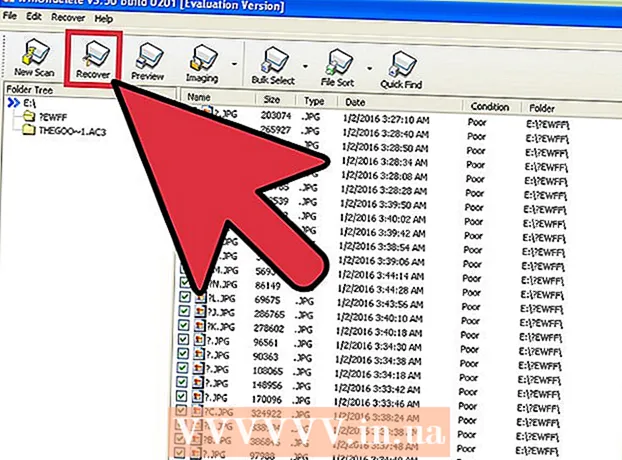
Мазмун
- Кадамдар
- Метод 2: Таштандыдан файлдарды калыбына келтирүү
- 2 ыкмасы 2: биротоло жок кылынган файлдарды калыбына келтирүү
- Кеңештер
Windows XPде файлды же папканы жок кылуунун эки жолу бар. Эгерде сиз файлды тандап алып, Жок кылуу баскычын бассаңыз же файлды оң баскыч менен чыкылдатып, менюдан Delete тандасаңыз, файл Таштандыга жөнөтүлөт. Таштандыда баштапкы абалынан чыгарылган файлдар жана папкалар бар; нерселер таштандыда сиз аны бошотмойунча калат. Бул жок кылынган файлдарды калыбына келтирүүнү жеңилдетет.Файлды тандап, Shift + Delete же Себетти бошотуу файлдарды биротоло жок кылып, калыбына келтирүүнү кыйындатат.
Кадамдар
Метод 2: Таштандыдан файлдарды калыбына келтирүү
 1 Таштандыга эки жолу чыкылдатыңыз. Бул сиздин иш үстөлүңүздө жана таштанды челегинин сүрөтчөсү менен белгиленген. Таштанды кутусунун өзүнүн өзгөчө функциясы бар болсо да, ал кадимки папка сыяктуу иштейт.
1 Таштандыга эки жолу чыкылдатыңыз. Бул сиздин иш үстөлүңүздө жана таштанды челегинин сүрөтчөсү менен белгиленген. Таштанды кутусунун өзүнүн өзгөчө функциясы бар болсо да, ал кадимки папка сыяктуу иштейт.  2 Каалаган файлды же папканы табыңыз. Себетте файлдар көп болсо, кадимки папкадагыдай керектүү файлды табыңыз. Ошондой эле, Себеттин мазмунун аты, өлчөмү же өзгөртүлгөн датасы боюнча иреттей аласыз. Керектүү файлды оң баскыч менен чыкылдатып, менюдан "Калыбына келтирүүнү" тандаңыз. Файл жок кылынган папкага калыбына келтирилет.
2 Каалаган файлды же папканы табыңыз. Себетте файлдар көп болсо, кадимки папкадагыдай керектүү файлды табыңыз. Ошондой эле, Себеттин мазмунун аты, өлчөмү же өзгөртүлгөн датасы боюнча иреттей аласыз. Керектүү файлды оң баскыч менен чыкылдатып, менюдан "Калыбына келтирүүнү" тандаңыз. Файл жок кылынган папкага калыбына келтирилет.  3 Control баскычын басып кармап, керектүү файлдарды чыкылдатыңыз. Бул бир эле учурда бир нече файлды тандайт. Эми Файл менюну ачыңыз жана бардык тандалган файлдарды калыбына келтирүү үчүн Калыбына келтирүүнү басыңыз.
3 Control баскычын басып кармап, керектүү файлдарды чыкылдатыңыз. Бул бир эле учурда бир нече файлды тандайт. Эми Файл менюну ачыңыз жана бардык тандалган файлдарды калыбына келтирүү үчүн Калыбына келтирүүнү басыңыз.  4 "Түзөтүү" менюну ачыңыз. Бардыгын тандоо чыкылдатыңыз. Файл менюну ачыңыз жана Таштандыдагы бардык нерселерди калыбына келтирүү үчүн Калыбына келтирүүнү басыңыз.
4 "Түзөтүү" менюну ачыңыз. Бардыгын тандоо чыкылдатыңыз. Файл менюну ачыңыз жана Таштандыдагы бардык нерселерди калыбына келтирүү үчүн Калыбына келтирүүнү басыңыз.
2 ыкмасы 2: биротоло жок кылынган файлдарды калыбына келтирүү
 1 Керексиз файлдарды сактабаңыз. Ошондой эле, интернетти колдонбоңуз. Система диск мейкиндигине муктаж болгонго чейин файлды биротоло жок кылбайт, бирок качан болорун билүүнүн эч кандай жолу жок.
1 Керексиз файлдарды сактабаңыз. Ошондой эле, интернетти колдонбоңуз. Система диск мейкиндигине муктаж болгонго чейин файлды биротоло жок кылбайт, бирок качан болорун билүүнүн эч кандай жолу жок.  2 Файлды калыбына келтирүүчү жакшы программаны табыңыз. Мисалы, WinUndelete же Recuva. Recuva негизги файлды калыбына келтирүүнү бекер сунуштайт, ал эми WinUndelete файлды толук калыбына келтирүү үчүн сатып алуу керек. Recuva дагы мүмкүнчүлүктөрү бар акы төлөнүүчү версияга ээ.
2 Файлды калыбына келтирүүчү жакшы программаны табыңыз. Мисалы, WinUndelete же Recuva. Recuva негизги файлды калыбына келтирүүнү бекер сунуштайт, ал эми WinUndelete файлды толук калыбына келтирүү үчүн сатып алуу керек. Recuva дагы мүмкүнчүлүктөрү бар акы төлөнүүчү версияга ээ.  3 Программаны USB таякчасына жүктөп алыңыз. Recuva жана WinUndeleteде USB дисктерге жазылып, компьютерге программаларды орнотпостон колдонула турган версиялары бар.
3 Программаны USB таякчасына жүктөп алыңыз. Recuva жана WinUndeleteде USB дисктерге жазылып, компьютерге программаларды орнотпостон колдонула турган версиялары бар. - Келечекте файлдарды калыбына келтирүү процессин жөнөкөйлөтүү үчүн, жок дегенде бир файлды калыбына келтирүүчү программаны компьютериңизге орнотууну сунуштайбыз.
 4 Жок кылынган файлды табыңыз. Recuva файлдын түрү жана жайгашкан жери боюнча издейт. WinUndelete сизди аты, датасы, өлчөмү жана файлдын түрү боюнча издөөгө чакырат.
4 Жок кылынган файлды табыңыз. Recuva файлдын түрү жана жайгашкан жери боюнча издейт. WinUndelete сизди аты, датасы, өлчөмү жана файлдын түрү боюнча издөөгө чакырат.  5 Жок кылынган файлды калыбына келтирүү. Биринчиден, калыбына келтирилген файл жөнөтүлө турган папканы тандаңыз. Калыбына келтирүүгө аракет кылып жаткан файлдарды кайра жазуудан качуу үчүн, файлды флешка сыяктуу башка дискке калыбына келтирүүнү сунуштайбыз.
5 Жок кылынган файлды калыбына келтирүү. Биринчиден, калыбына келтирилген файл жөнөтүлө турган папканы тандаңыз. Калыбына келтирүүгө аракет кылып жаткан файлдарды кайра жазуудан качуу үчүн, файлды флешка сыяктуу башка дискке калыбына келтирүүнү сунуштайбыз.
Кеңештер
- Катуу дисктин камдык көчүрмөсүн үзгүлтүксүз калыбына келтирүү үчүн. Эгерде баары аткарылбаса, калыбына келтирүү чекитин колдонуп системаны калыбына келтириңиз - бирок бул пункт түзүлгөндөн бери сиз киргизген бардык өзгөртүүлөрдү жок кылат.



